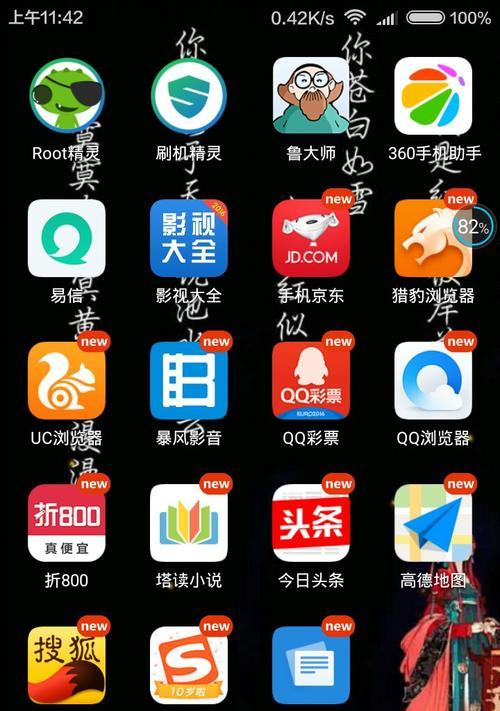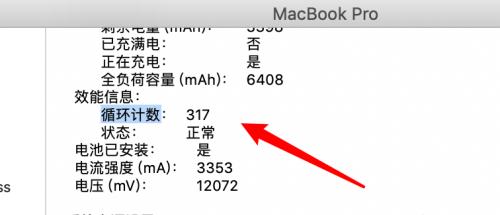电脑系统内存查看的步骤是什么?
- 数码百科
- 2025-07-12
- 19
想要了解您电脑的运行效率和系统性能,首先得学会查看电脑系统内存。内存是电脑运行软件和操作系统的必要条件之一,查看内存可以让我们更好地理解电脑的配置信息以及是否需要升级硬件。本文将详细指导您如何在不同的操作系统中查看内存,同时提供一些实用的技巧和解决方案,确保您能够顺利进行。
1.Windows系统查看内存
在Windows系统中查看内存的步骤比较简单,分为以下几个步骤:
1.1使用任务管理器查看
1.点击屏幕左下角的“开始”按钮,或者使用快捷键`Ctrl+Shift+Esc`,打开任务管理器。
2.在任务管理器中切换到“性能”选项卡,然后选择“内存”。
3.在该界面中,您将看到“已安装的内存(RAM)”项,其下会显示您的内存大小、使用量以及剩余可用内存等详细信息。
1.2使用系统信息查看
1.右键点击屏幕左下角的“开始”按钮,选择“运行”。
2.在弹出的运行对话框中输入`msinfo32`,然后按回车键。
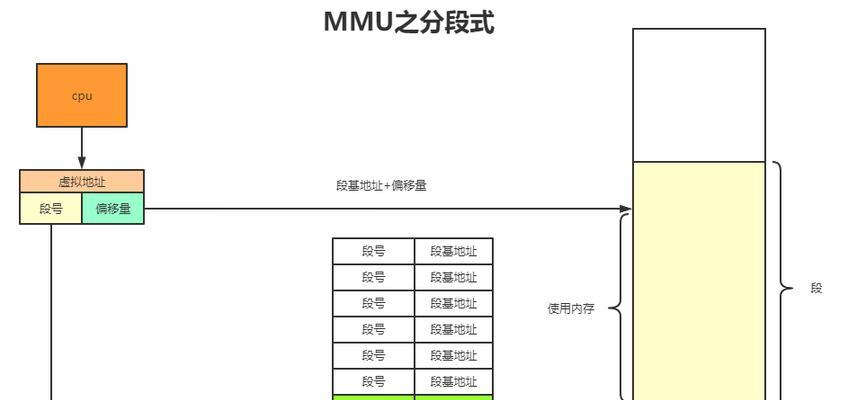
2.macOS系统查看内存
在macOS系统中,查看内存的步骤如下:
2.1使用活动监视器查看
1.打开“启动台”,找到“其他”文件夹,然后点击“活动监视器”。
2.在活动监视器中,点击左上角的“内存”标签,即可查看内存使用情况。
3.您可以在这里看到内存的使用总量、空闲量以及各个进程对内存的占用情况。
2.2使用系统报告查看
1.在苹果菜单中选择“关于本机”。
2.点击“系统报告”按钮。
3.在系统报告中,选择“硬件”下的“内存”项,即可看到详细的内存信息。

3.Linux系统查看内存
在Linux系统中,查看内存一般可以通过终端进行:
3.1使用`free`命令
1.打开终端(在大多数Linux发行版中,可以通过快捷键`Ctrl+Alt+T`打开)。
2.输入`free-m`(这里的`-m`表示以MB为单位显示内存信息),然后按回车键。
3.在输出结果中,`total`表示总内存,`free`表示未使用的内存,`used`表示已使用的内存。
3.2使用`top`或`htop`命令
1.在终端中输入`top`或`htop`,然后按回车键。
2.在`top`或`htop`的界面中,您可以实时查看内存使用情况,包括CPU和内存的负载等信息。
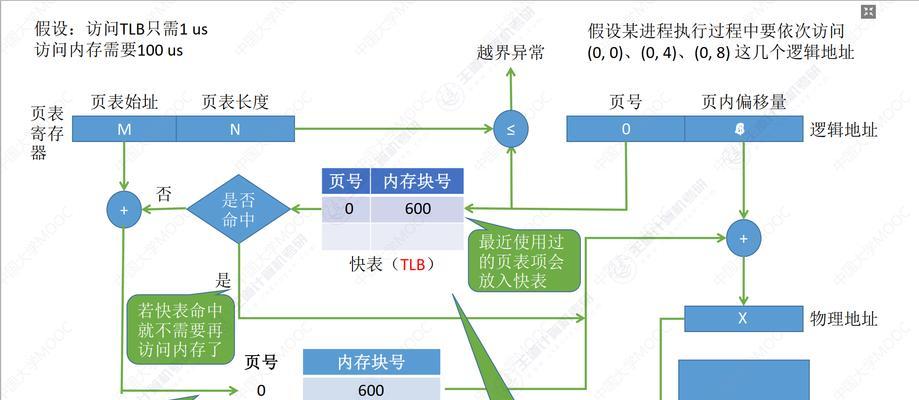
常见问题解答
1.内存占用过高怎么办?
当发现内存占用过高时,首先可以尝试重启电脑。如果问题依旧,可以考虑关闭一些不必要的程序或服务,使用系统清理工具释放内存。如果内存占用持续异常,可能需要检查是否有恶意软件或病毒。
2.不同系统查看内存的方式有什么区别?
不同的系统具有不同的用户界面和命令行工具,因此查看内存的方式也有所差异。Windows系统主要通过图形界面的任务管理器和系统信息工具查看;macOS则通过活动监视器或系统报告;而Linux系统更依赖于终端命令。
实用技巧
1.定期检查内存状态
定期检查内存使用情况有助于及时发现系统问题,确保电脑运行流畅。
2.升级内存
如果您的电脑经常出现内存不足的情况,可以考虑升级内存来提升系统性能。
3.使用第三方软件
除了系统自带的工具,还有许多第三方软件可以帮助您更详细地查看和管理内存,如Windows下的CPU-Z和macOS下的iStatMenus等。
通过以上步骤,您应该能够轻松查看您电脑的系统内存信息。记得时常检查内存使用情况,这对于维护电脑性能和及时升级硬件至关重要。如果对内存有任何疑问或需要进一步的帮助,欢迎随时提问。
版权声明:本文内容由互联网用户自发贡献,该文观点仅代表作者本人。本站仅提供信息存储空间服务,不拥有所有权,不承担相关法律责任。如发现本站有涉嫌抄袭侵权/违法违规的内容, 请发送邮件至 3561739510@qq.com 举报,一经查实,本站将立刻删除。!
本文链接:https://www.wanhaidao.com/article-11879-1.html